Photohsop制作文件夹图标教程(2)
来源:作者:佚名 来源:36PS教程网
作者:admin
学习:326人次
5,这一步我们将制作一张纸.新建图层,画上如图的形状.
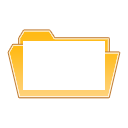 6,接着将图层样式设置如下:
6,接着将图层样式设置如下:
渐变叠加
不透明度:10%
渐变:#000000 -> #FFFFFF
角度:50°
描边
大小:1像素
位置:外部
颜色:#D6D6D6
现在看起来应该像这样:
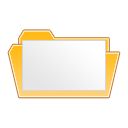
7,接着把这张纸向左旋转一些,然后把这个图层放在第四步的图层之下.

8,现在看起来就漂亮多了,但是我们还可以让它更酷一些,只需要把第四步的图层的不透明度设置在50%-60%左右.

就是它了! 你可以再为它增加一些细节,然后用在你的网页上,或者把它制作成.ico格式的图标应用在你的桌面上.
下面就是我最后做出来的:

我在相同的文件夹上做出的另外两种效果:


学习 · 提示
关注大神微博加入>>
网友求助,请回答!







